如何在CentOS中配置VLAN网络接口?
虚拟局域网(VLAN)是一种将物理网络划分为多个逻辑网络的技术,可以帮助我们在同一物理网络上实现隔离、安全和灵活的网络环境。在CentOS中,我们可以通过配置VLAN网络接口来实现VLAN的设置。
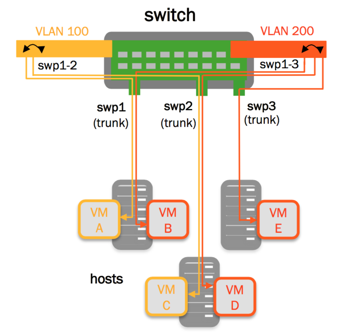
本文将详细介绍如何在CentOS中配置VLAN网络接口。
步骤 1:确认网络接口支持VLAN
在开始配置VLAN之前,首先需要确认网络接口是否支持VLAN。以下是检查网络接口是否支持VLAN的步骤:
打开终端窗口。
运行以下命令以查看网络接口的信息:
ip link show

这将列出系统上的所有网络接口及其属性。
查找您想要配置VLAN的网络接口。确保接口的状态为"UP",表示接口已启用。
在接口信息中,查找是否有类似于"vlan"或"802.1q"的关键词。如果存在,表示该网络接口支持VLAN。
如果您的网络接口支持VLAN,您可以继续进行下一步配置。
步骤 2:安装VLAN软件包
在CentOS中配置VLAN之前,需要安装VLAN软件包。以下是安装VLAN软件包的步骤:
打开终端窗口。
运行以下命令以安装VLAN软件包:
sudo dnf install vlan
这将使用dnf包管理器安装VLAN软件包。
- 安装完成后,您可以继续进行下一步的VLAN配置。
步骤 3:配置VLAN接口
配置VLAN接口涉及创建虚拟接口并将其绑定到相应的物理接口上。以下是配置VLAN接口的步骤:
打开终端窗口。
运行以下命令以创建虚拟接口(例如,VLAN ID为100):
sudo vconfig add <physical_interface> <vlan_id>
将 <physical_interface> 替换为您要绑定VLAN的物理接口,<vlan_id> 替换为您要创建的VLAN ID。
例如,要在eth0上创建VLAN ID为100的虚拟接口,可以运行以下命令:
sudo vconfig add eth0 100
- 接下来,您可以为虚拟接口分配IP地址和其他网络配置。您可以使用
ifconfig或ip命令来配置网络接口的IP地址和其他网络配置。以下是使用ifconfig命令配置VLAN接口的示例:
sudo ifconfig <vlan_interface> <ip_address> netmask <subnet_mask> up
将 <vlan_interface> 替换为您创建的VLAN接口名称,<ip_address> 替换为您要为该接口分配的IP地址,<subnet_mask> 替换为子网掩码。
例如,要为VLAN接口eth0.100分配IP地址为192.168.1.100,子网掩码为255.255.255.0,可以运行以下命令:
sudo ifconfig eth0.100 192.168.1.100 netmask 255.255.255.0 up
- 配置完成后,您可以使用
ifconfig命令验证VLAN接口的配置是否生效。运行以下命令以查看VLAN接口的信息:
ifconfig <vlan_interface>
将 <vlan_interface> 替换为您创建的VLAN接口名称。
如果VLAN接口配置正确,您应该能够看到该接口的详细信息,包括IP地址、子网掩码和状态等。
- 现在,您可以使用VLAN接口进行网络通信,例如配置VLAN接口作为服务器的网络接口或与其他设备进行通信。
永久配置
如果您希望使VLAN接口的配置在系统重新启动后仍然有效,可以将配置信息添加到网络接口的配置文件中。以下是将VLAN接口配置信息添加到配置文件的步骤:
打开终端窗口。
编辑网络接口的配置文件,例如使用
vi编辑器:
sudo vi /etc/sysconfig/network-scripts/ifcfg-<vlan_interface>
将 <vlan_interface> 替换为您创建的VLAN接口名称。
- 在打开的文件中,添加以下配置信息:
DEVICE=<vlan_interface>
BOOTPROTO=static
IPADDR=<ip_address>
NETMASK=<subnet_mask>
ONBOOT=yes
将 <vlan_interface> 替换为您创建的VLAN接口名称,<ip_address> 替换为您要为该接口分配的IP地址,<subnet_mask> 替换为子网掩码。
保存并关闭文件。
- 重启网络服务,使配置生效:
sudo systemctl restart network
现在,VLAN接口的配置将在系统重新启动后保持有效。
结论
通过配置VLAN网络接口,我们可以在CentOS中实现虚拟局域网的设置,实现网络隔离、安全性和灵活性。本文详细介绍了在CentOS中配置VLAN网络接口的步骤,包括确认网络接口支持VLAN、安装VLAN软件包、配置VLAN接口以及永久配置。
- 点赞
- 收藏
- 关注作者


评论(0)